用PS调整补光不足的照片
我们在日常拍照中,常会拍到一些补光不足的照片,但又舍不得删掉,下面看我是如何通过PS来调整的?下面小编就为大家介绍一下,来看看吧!

方法/步骤
首先,用PS打开需要修改的图片

单击图像按钮,将鼠标移动到调整选项上
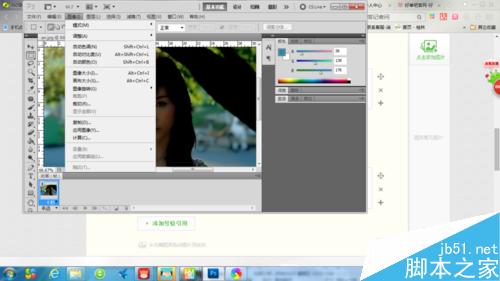
然后在接着打开的选项菜单中,选择“阴影/高光”选项
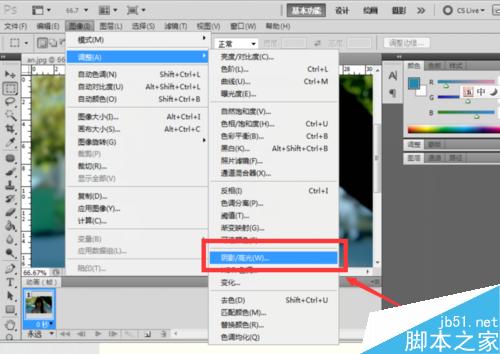
点击后,便可打开一个相应的调整窗口,如图
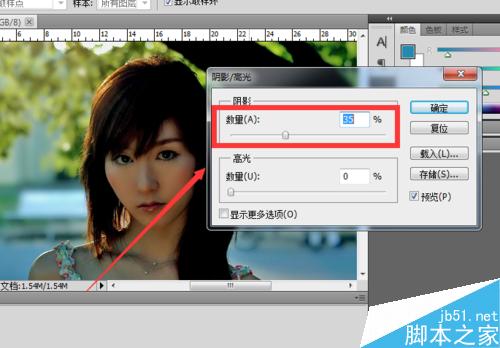
然后,调整阴影的数量,如图所示
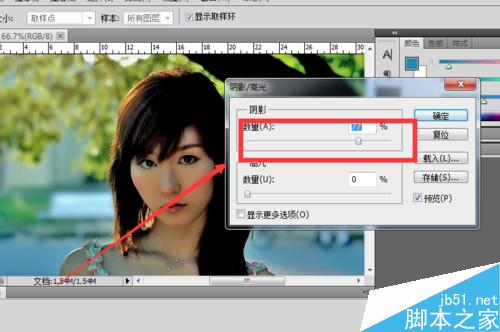
调整好后,按确定按钮即可,调整结果如图所示

到这里这张补光不足的照片就修复完成.
以上就是用PS调整补光不足的照片方法介绍,操作很简单的,大家学会了吗?希望能对大家有所帮助!
-

PS给人物背景添加酷炫的光晕效果
2022-09-03 1
-

PS把风景照片后期调整为水墨画效果
2022-09-03 4
-

利用PS快速提升产品质感 商品质感调整方法图解
2022-09-03 18
-

PS简单快速将日景照片转夜景效果
2022-09-03 2
-

PS人像磨皮 去掉满脸黄褐斑
2022-09-03 3
-

PS给人物照片添加漂亮的美瞳
2022-09-03 2
-

PS去除照片中人物的油光脸
2022-09-03 3
-

PS快速蒙版对照片进行美容祛斑处理
2022-09-03 5
-

用PS简单快速去掉照片中人物的黑痣
2022-09-03 9
-

PS快速改善人物面部瑕疵
2022-09-03 4
-

PS给胡须上色 让胡须变得更浓密
2022-09-03 6
-

用PS给美女添加一个甜美的小酒窝
2022-09-03 5
-

photoshop怎么涂色? PS给自己的画涂色的教程
2022-09-03 19
-

PS怎么把二维码设置为透明背景?
2022-09-03 5
-

PS完美的去除眼袋方法介绍
2022-09-03 3
-

PS打造梦幻唯美的花海人像照片
2022-09-03 4
-

PS内容识别法快速无痕去水印
2022-09-03 1
-

PS教大家使用高低频修图实例
2022-09-03 4
-

在PS中给花朵添加一只飞舞的蝴蝶
2022-09-03 2
-

PS后期打造美艳的质感外景婚纱大片
2022-09-03 3
-

用PS对偏黄的人物照片进行美白处理
2022-09-03 2